 Рис.5
Рис.5
Поле для ввода. В соответствии с комментарием или определением поля необходимо осуществить ввод с клавиатуры.
Кнопка вызова справочника. Вызывает соответствующий справочник с предложением списка возможных значений (Рис.6)

Рис.6
Подтвердите выбор <<OK>>. Или отмените вызов справочника <<Отмена>>
После ввода всех значений полей сохраните запись <<OK>> или откажитесь от сохранения <<Отмена>>.
Сообщение с запросом

Рис.7
На какое-либо критическое для системы действие пользователя программа выдает запрос. Согласитесь или откажитесь от выполнения его.
Сообщение об ошибке ввода или действия.

Рис. 8
На неправильное действие пользователя система отвечает сообщением.
Технология работы.
Технология работы состоит из нескольких этапов:
Настройка системы
1. Ввести пользователя. «Сервис-> Настройка»

Рис.9
При входе в систему будет выдан запрос на имя пользователя и пароль. Введите ваши реквизиты правильно.
Далее следует описания справочников.
Для всех справочников существует понятие импорта и экспорта данных.
Чтобы выполнить импорт данных, нажмите пункты меню «Сервис» -> «Прием НСИ» Появится следующая экранная форма Рис 10:

Введите полный путь и наименование источника (файла) или нажмите кнопку выбора источника. Режим выбора файла-источника является стандартным для Windows приложений.

Рис. 11
После выбора необходимого файла-источника следуя Рис.10 пользователь нажимает «OK». Во всех НСИ, имеющих аналог в файле-источнике, производятся изменения.
Экспорт происходит аналогичным путем:

Рис.12
Введите полный путь и наименование файла-назначения передачи или нажмите кнопку выбора назначения. Если не существует пути к файлу назначения передачи, то используется стандартный Windows-режим указания файла-назначения.
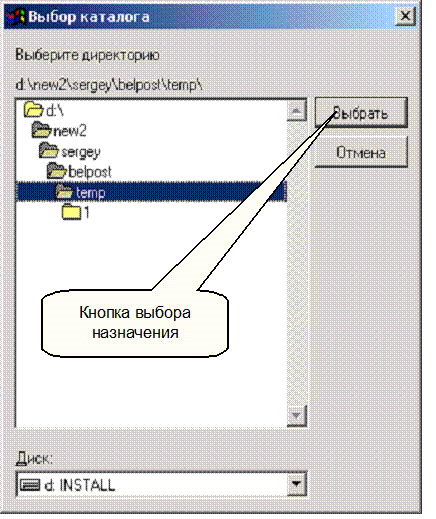
Рис.13
После подтверждения передачи в выбранной директории формируется указанный в форме «Передача НСИ» файл Рис.12
Импорт справочников осуществляется также путем считывания с сервера. Для этого необходимо нажать кнопку «Считать с сервера» на панели инструментов.
Далее рассмотрим таблицы, составляющие справочники системы
2. Ввод используемых справочников. «Справочники -> Справочная информация»
Данный пункт меню используется для ввода стандартных (простых) справочников. Они используются при вводе списков и переводов.
Для работы с каким-либо из «простых» справочников необходимо его выбрать из списка.

Рис.15
Затем выбрать закладку <<Выбранный справочник>>

Рис.16
И далее работать с выбранным справочником
3. Справочник тарифов
Справочник тарифов имеет два раздела.
4.1. Основная таблица. Список классификаторов тарифов. Наименования, формулы, условия.

Рис.17
Формулы для расчетов вносятся обслуживающими систему программистами. Параметры участвующие в формулах описаны в руководстве программиста.
4.2. Дополнительная таблица. Шкалы начисления выбранного тарифа.

Рис 18
Шкала используется для градации расчетов. Т.е. в зависимости от попадания в диапазон исходного числа, берется соответственный процент. И далее он участвует в формуле настроенной в выбранном тарифе.
4. Справочник почтовых кодов

Рис 19
5. Справочник банков

Рис 20
6. Справочник валют

Рис 21
7. Юридические лица
Справочник «Юридические лица» содержит три закладки:
 Рис 22
Рис 22
«Юридические лица» – список юридических лиц;
«Расчетные счета» - расчетные счета по указанному юридическому лицу;
«Договорные тарифы» - тарифы для расчета комиссии по указанному юридическому лицу.
Т.е. в начале необходимо ввести юридическое лицо с его УНП, затем расчетные счета и тарифы по этому лицу (Рис.23).
При вводе договорных тарифов укажите код валюты перевода, затем шкалу перевода, процент комиссии и код валюты комиссии.
 Рис.23
Рис.23
Операционная работа
2.4.2.1 Формирование списков партионных переводов (заголовка)
Данный пункт работ может производится ручным или автоматизированным путем.
Ручной: «Переводы»-> «Подготовка переводов». Далее необходимо нажать кнопку добавления списка переводов и заполнить форму списка.

Рис.24
Порядок заполнения формы для ввода «Добавление списка переводов»:
o Ввод УНП.
§ Поле обязательное.
§ Существует возможность выбора из справочника.
§ Контролируется последний разряд. Система предупреждает, но не запрещает.
§ Наименование подставляется из справочника организаций.
o Ввод наименования организации.
§ Необходим при отсутствии в справочнике «Юридические лица».
o Ввод расчетного счета.
§ Поле обязательное.
§ Существует возможность выбора из справочника.
§ Контролируется совместно с кодом банка последний разряд. Система предупреждает и запрещает.
o Ввод кода банка.
§ Поле обязательное.
§ При вводе необходимо вводить три знака кода.
§ Существует возможность выбора из справочника.
§ Контролируется совместно с расчетным счетом. Система предупреждает и запрещает.
§ При наличии в справочнике на экране появляется наименование банка.
§ До работы с переводами справочник должен быть заполнен.
o Валюта.
§ Поле обязательное.
§ По умолчанию предлагает код «900- белорусские рубли».
§ Контролируется на наличие в справочнике «Справочник валюты»
o Кнопка «OK»
§ Необходимо нажать при согласии пользователя на ввод списка.
o Кнопка «Отмена»
§ Необходимо нажать при не согласии пользователя на ввод списка.
Если ввод данных осуществляется по новому юридическому лицу, то на запрос системы о добавлении нового юридического лица, ответьте согласием либо, отклоните ввод данных и повторите операцию по вводу вновь.



 Рис.5
Рис.5






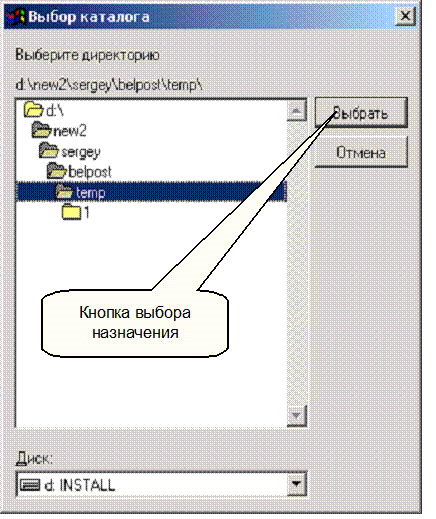






 Рис 22
Рис 22 Рис.23
Рис.23


